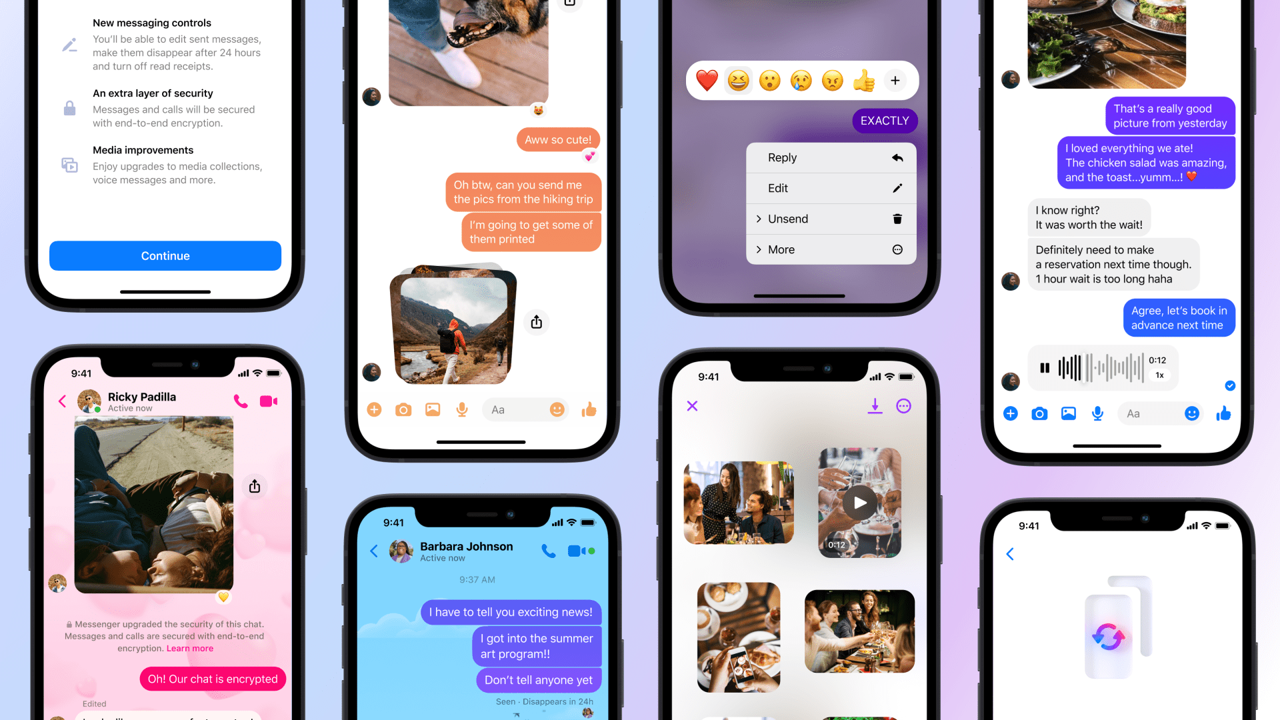Desde dezembro, implementamos a criptografia de ponta-a-ponta por padrão em mensagens pessoais no Messenger. Aqui está o que você precisa saber sobre a criptografia de ponta-a-ponta, que consiste em uma camada extra de segurança e proteção às suas mensagens, e como a sua aplicação é importante para a sua experiência no Messenger.
Uma introdução à criptografia de ponta-a ponta
O que é a criptografia de ponta-a-ponta?
A criptografia de ponta-a-ponta ajuda a proteger sua privacidade, garantindo que ninguém, exceto você, tenha acesso às suas mensagens. Pense nisso como uma camada extra de segurança que mantém as suas mensagens e ligações com familiares e amigos protegidas desde o momento em que elas saem do seu dispositivo até o momento em que chegam no dispositivo do destinatário. Isso significa que ninguém mais pode ver ou ouvir o que é enviado ou dito, nem mesmo a Meta.
Portanto, se você estiver compartilhando fotos de família ou as suas finanças pessoais, a criptografia de ponta-a-ponta permite que todas as suas informações sejam compartilhadas de forma segura e confidencial.
O que isso significa para minha experiência no Messenger?
Todas as suas mensagens pessoais em conversas individuais no Messenger serão criptografadas de ponta-a-ponta por padrão. Durante o processo de implementação desta camada, as conversas anunciarão que as“mensagens e ligações são protegidas com criptografia de ponta-a-ponta”. Como muitos outros recursos de segurança, uma vez que as suas conversas estejam, por padrão, criptografadas, elas sempre estarão seguras para proteger o conteúdo das suas conversas.
Por que preciso fazer backup dos meus bate-papos criptografados de ponta a ponta?
Uma das razões pelas quais as pessoas adoram o Messenger são as memórias contidas em suas conversas. Para alguns de nós, são mais de uma década de relações que podem ser revisitadas, independentemente de usarem o Messenger em seu dispositivo móvel ou pelo computador. Historicamente, conseguíamos acessar essas memórias porque os bate-papos eram armazenados em nossos servidores, mas mudamos a forma como as mensagens pessoais são armazenadas e acessadas com criptografia padrão de ponta-a-ponta.
Com a nossa criptografia de ponta-a-ponta, as mensagens são armazenadas em seus próprios dispositivos, a não ser que você faça backup das suas conversas com o armazenamento seguro. Suas mensagens criptografadas de ponta-a-ponta podem ser armazenadas em nossos servidores, mas somente você poderá acessá-las. O armazenamento seguro protege o seu histórico de conversas e permite que você acesse as suas mensagens criptografadas de ponta-a-ponta em novos dispositivos.
Quando as suas mensagens pessoais se tornarem, por padrão, criptografadas de ponta-a-ponta, o Messenger solicitará que você configure seu método de preferência de acesso ao armazenamento seguro.
Ative o armazenamento seguro para salvar seu histórico de conversas
O que é o armazenamento seguro?
O armazenamento seguro salva o seu histórico de conversas no seu dispositivo em um formato criptografado de ponta-a-ponta. É altamente recomendável que você ative o armazenamento seguro para fazer o backup do seu histórico de conversas para que possa restaurá-lo em qualquer novo dispositivo. Caso você não tenha um armazenamento seguro, suas mensagens e mídias poderão ser perdidas permanentemente caso você perca o seu dispositivo!
Como devo ativar o armazenamento seguro?
Você pode ativar o armazenamento seguro salvando uma chave de segurança no Google Drive, no iCloud Drive ou configurando um PIN de 6 dígitos.
- Usar o Google Drive ou iCloud Drive pode te dar acesso às suas mensagens em um armazenamento seguro. Ao ativar esta opção de backup, uma chave de segurança é armazenada em sua unidade na nuvem. Nem os servidores do Google nem da Apple armazenam as suas mensagens. Você precisará de uma conta Google ou Apple já existente no seu dispositivo para utilizar esta opção.
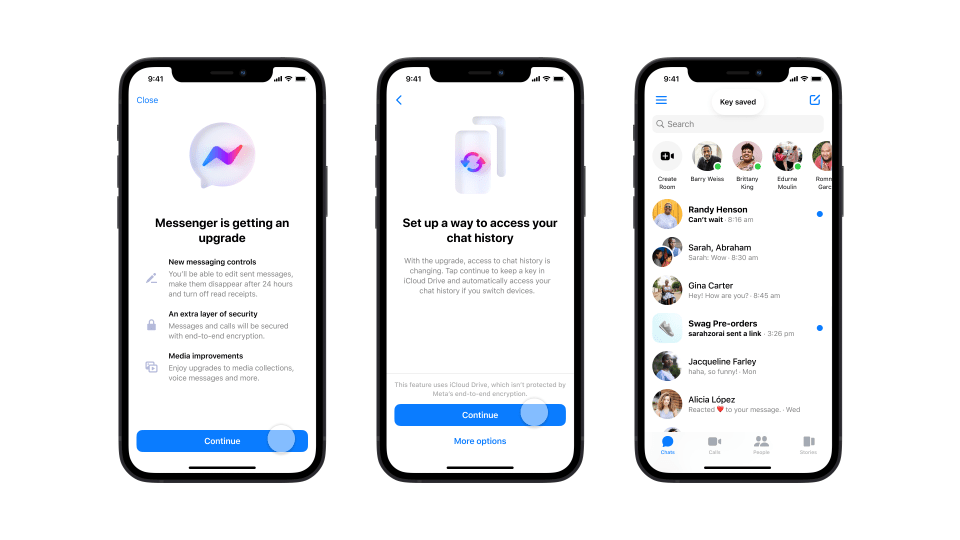
- Alternativamente, você pode criar um PIN de 6 dígitos que será usado para acessar seu histórico de conversas quando fizer login no Messenger por um dispositivo novo. Esta opção é recomendada caso você utilize o Messenger em vários dispositivos ou sistemas operacionais, pois o seu PIN permitirá a restauração do seu histórico de conversas, independentemente do tipo de dispositivo ou do sistema operacional. Somente você saberá deste PIN, para fornecer uma camada extra de segurança para as suas mensagens. É importante lembrar deste PIN! Caso você o esqueça, a Meta não poderá recuperá-lo e nem resgatar o seu histórico de conversas caso você não tenha outro método disponível.
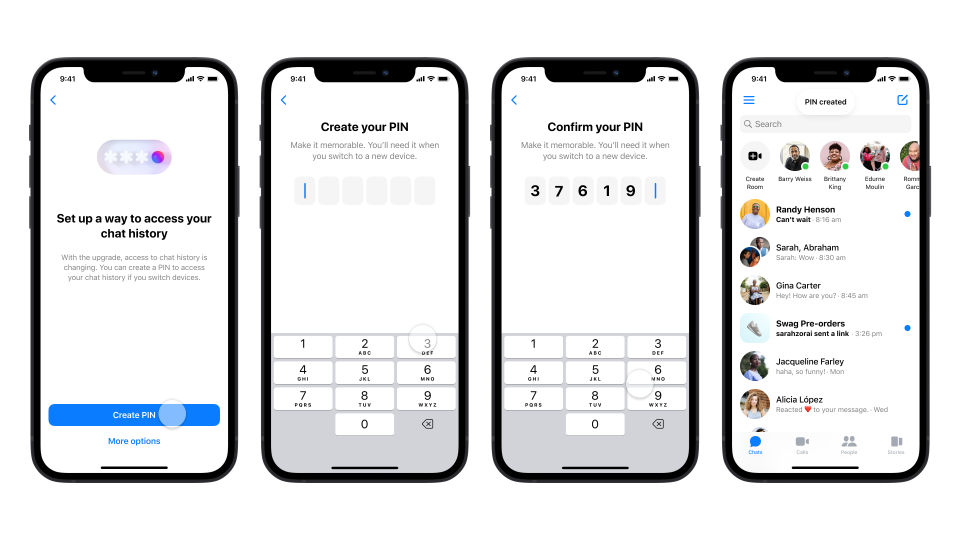
Qual é o melhor método para mim?
Isso dependerá da sua preferência! Se você usa principalmente o Messenger no seu telefone, salvar uma chave de segurança no Google Drive ou no iCloud Drive é uma opção conveniente. Se você utiliza o Messenger em vários dispositivos ou sistemas operacionais, a criação de um PIN permitirá a restauração do seu histórico de conversas, independentemente do tipo de dispositivo ou sistema operacional.
Você também pode mudar de método a qualquer momento ou configurar ambos. Dessa forma, caso você esqueça o seu PIN ou mude para vários dispositivos ou sistemas operacionais, você terá opções.
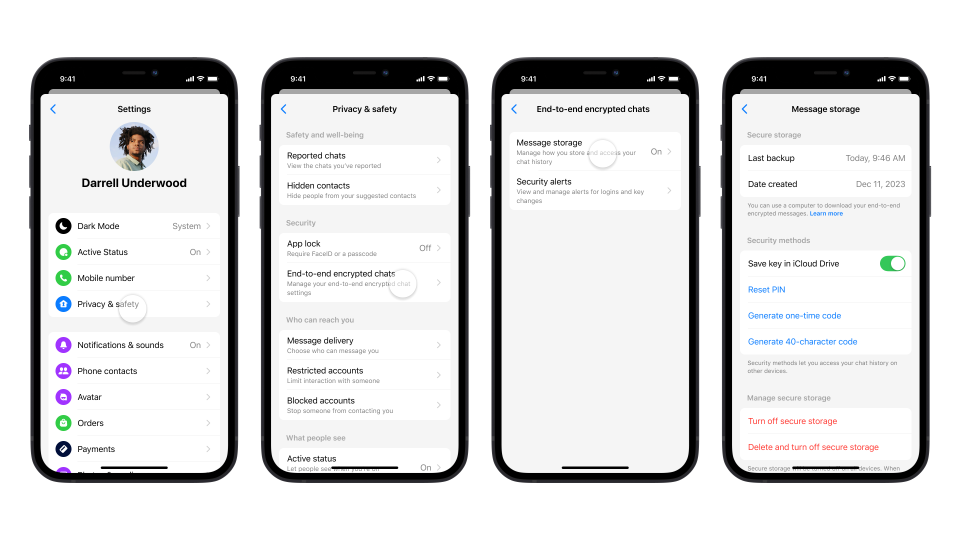
Acabei de comprar um telefone novo. Como restauro o meu histórico de conversas?
Ao utilizar o Messenger em um novo dispositivo, seu histórico de conversas pode não aparecer automaticamente. Você precisará restaurar o seu histórico de conversas do armazenamento seguro utilizando o método selecionado ou do dispositivo usado anteriormente para configurar o seu PIN, se tiver acesso a ele.
Depois de fazer o login no Messenger, você será solicitado a permitir que o Messenger recupere uma chave da sua conta do Google ou Apple ou insira seu PIN de 6 dígitos. Seu histórico de conversas criptografadas será restaurado. Caso você não tenha ativado o armazenamento seguro, seu histórico de conversas não estará disponível em novos dispositivos.
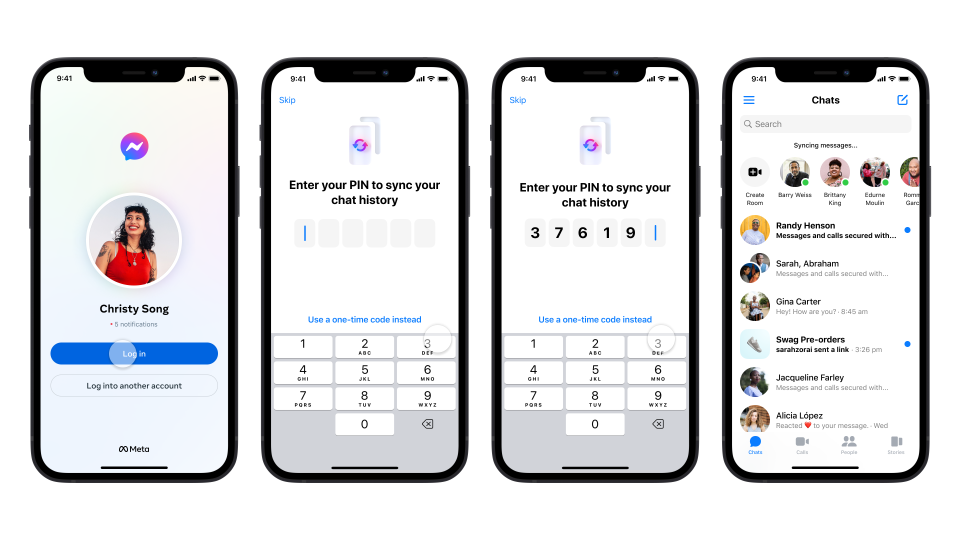
Estou tentando restaurar meu histórico de conversas em um novo dispositivo, mas esqueci meu PIN. O que devo fazer?
Se você tiver acesso a qualquer dispositivo utilizado anteriormente para configurar o seu PIN ou restaurar as suas mensagens, você terá algumas opções. Nada disso afetará ou excluirá o seu histórico de conversas.
- Redefina o seu PIN e crie um novo a partir do dispositivo original. Você poderá, então, utilizar este novo PIN para restaurar o seu histórico de conversas em seu novo dispositivo.
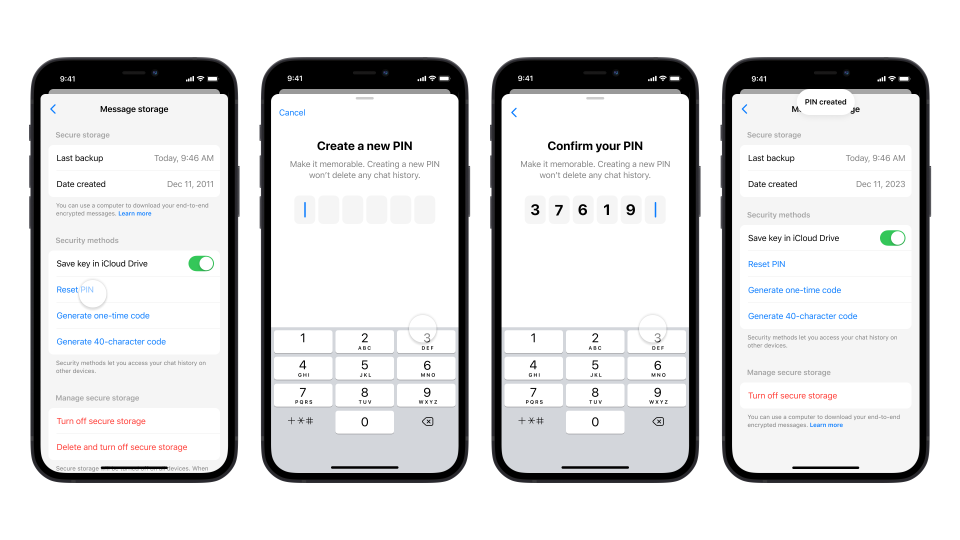
- Solicite um código de recuperação único que será mostrado no seu dispositivo móvel original. Insira este código no seu novo dispositivo para restaurar o seu histórico de conversas.
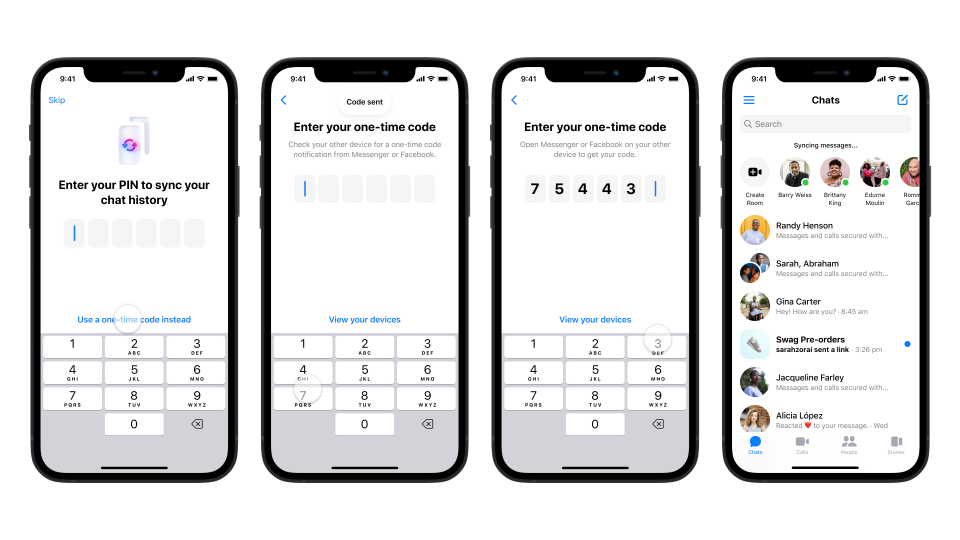
- Mude seu método de preferência de acesso ao armazenamento seguro. No seu dispositivo original, você poderá optar por armazenar uma chave de segurança no Google Drive ou no iCloud. Você poderá, então, usar este método para restaurar o seu histórico de conversas no seu novo dispositivo.
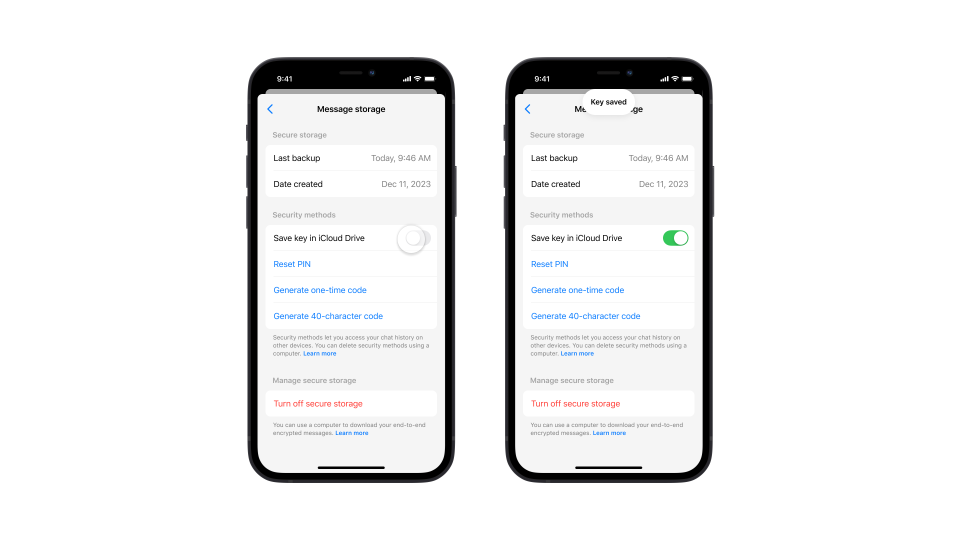
O que acontece caso eu tenha esquecido meu PIN e não tenha um dos meus dispositivos originais?
Se você não tiver acesso a nenhum dos seus dispositivos originais, a Meta não poderá recuperar o seu PIN nem o seu histórico de conversas. Você poderá redefinir o seu armazenamento seguro para a criptografia de ponta-a-ponta e criar um novo método de recuperação. Observe que, caso você redefina o seu armazenamento seguro, poderá perder o seu histórico de conversas existentes. No seu novo dispositivo, recomendamos que você ative o armazenamento seguro para que o seu histórico de conversas seja salvo no futuro.
Parece que estou perdendo mensagens no meu novo dispositivo. O que devo fazer?
Caso esteja utilizando o Messenger em um dispositivo novo ou diferente, você precisará, antes de tudo, restaurar as suas conversas para ter acesso às mensagens anteriores. Depois de fazer login no Messenger, você será solicitado a permitir a obtenção da sua chave de segurança da sua conta do Google ou da Apple ou a inserir o seu PIN de 6 dígitos. Seu histórico de conversas criptografadas será restaurado.
Se você perdeu as instruções para restaurar, acesse as configurações para ativar o armazenamento seguro. Você poderá, então, confirmar a sua conta do Google Drive ou iCloud Drive ou inserir o seu PIN de 6 dígitos.
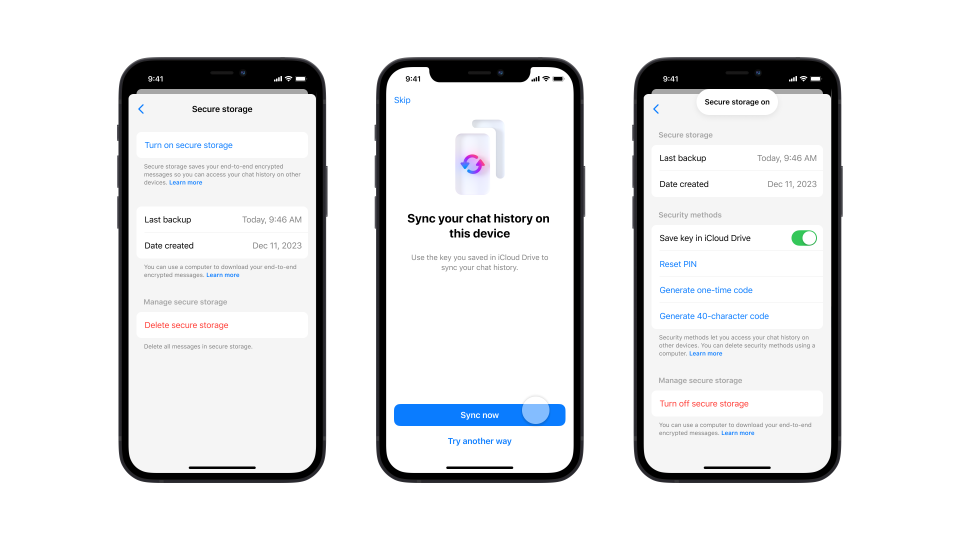
Se você ainda estiver vendo mensagens perdidas na versão web do Messenger, verifique se você fez login no Messenger a partir de um navegador compatível: Chrome, Safari, Firefox e Microsoft Edge. Se você utiliza o Messenger em um navegador não compatível, talvez não tenha acesso a todas as suas conversas.
Saiba mais sobre criptografia de ponta-a-ponta
A criptografia ponta a ponta padrão no Messenger será lançada globalmente nos próximos meses. Você pode saber mais sobre criptografia ponta-a-ponta no Messenger acessando a Central de Ajuda.